你有嗎 有問題?
我們的客戶服務團隊隨時為您提供認證過程的每個步驟協助。
審核登記
本文針對新客戶和回頭客戶,將網站資訊新增至您的帳戶 SQF 評估資料庫。
1.若要註冊您的設施進行稽核,請先前往 SQF 評估資料庫登入頁面。 登入-sqfi.合規範網站
二.輸入您的登入資訊。 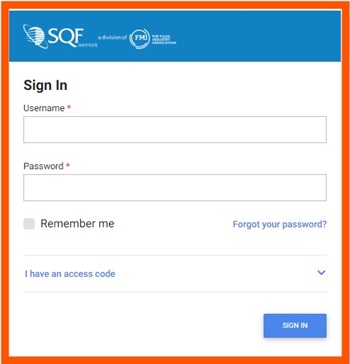
三. 您將被重定向到「認證註冊」頁面。 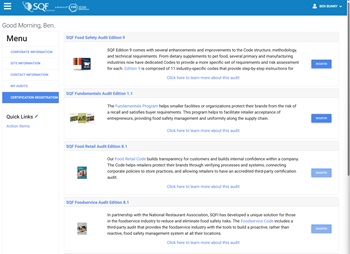
4. 通過單擊您選擇的代碼旁邊的藍色「註冊」按鈕來選擇您的 SQF 稽核類型。 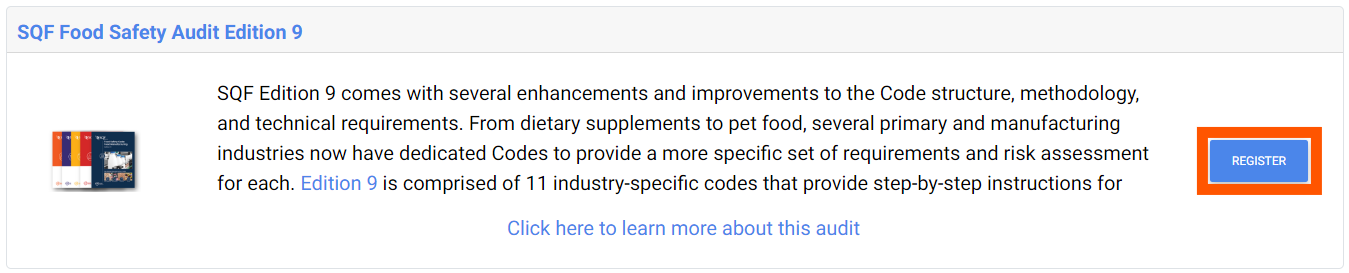
5. 如果您在做出選擇之前需要有關代碼的更多信息,則可以單擊藍色的「單擊此處以了解有關此審核的更多信息」,該模式將打開一個包含有關代碼的更多信息。 
六. 單擊「註冊」按鈕後,您將被導向到代碼選擇頁面,您需要在其中選擇代碼。 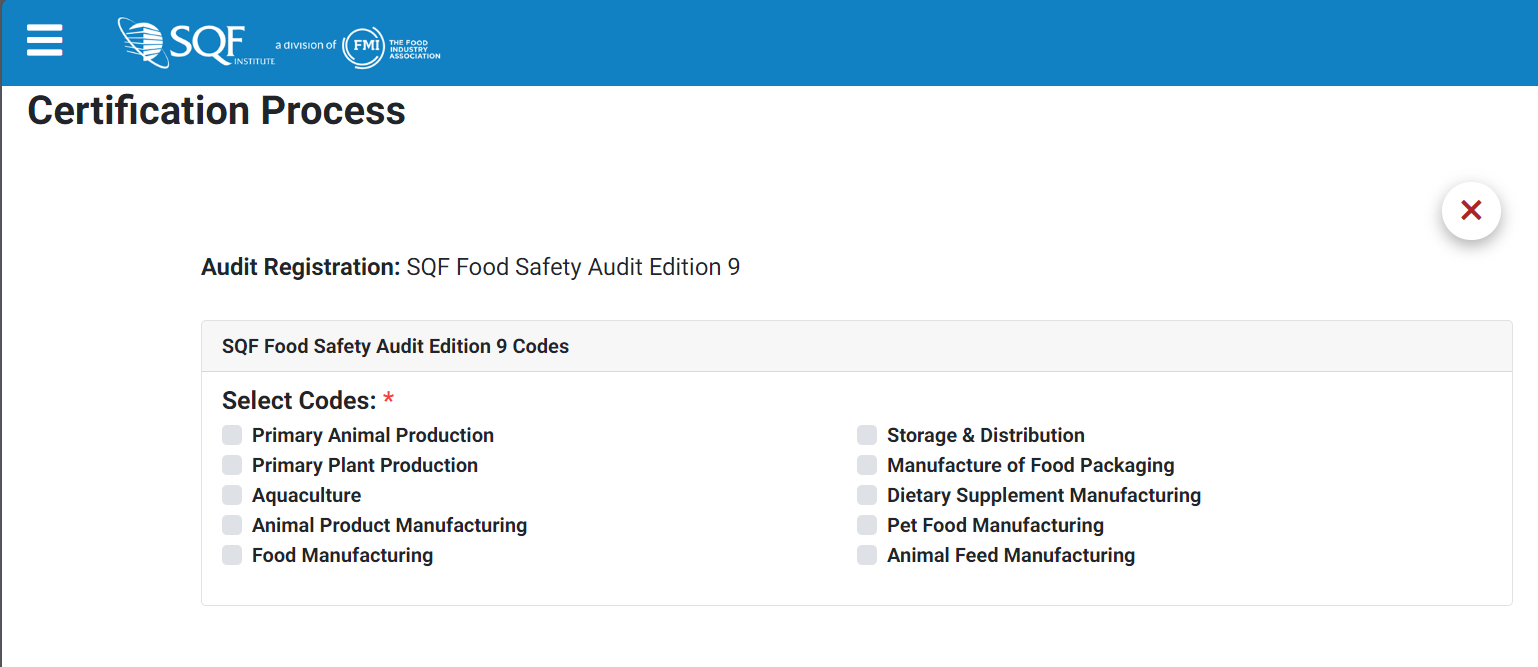
七. 按一下程式碼旁邊的核取方塊來選擇您的程式碼。 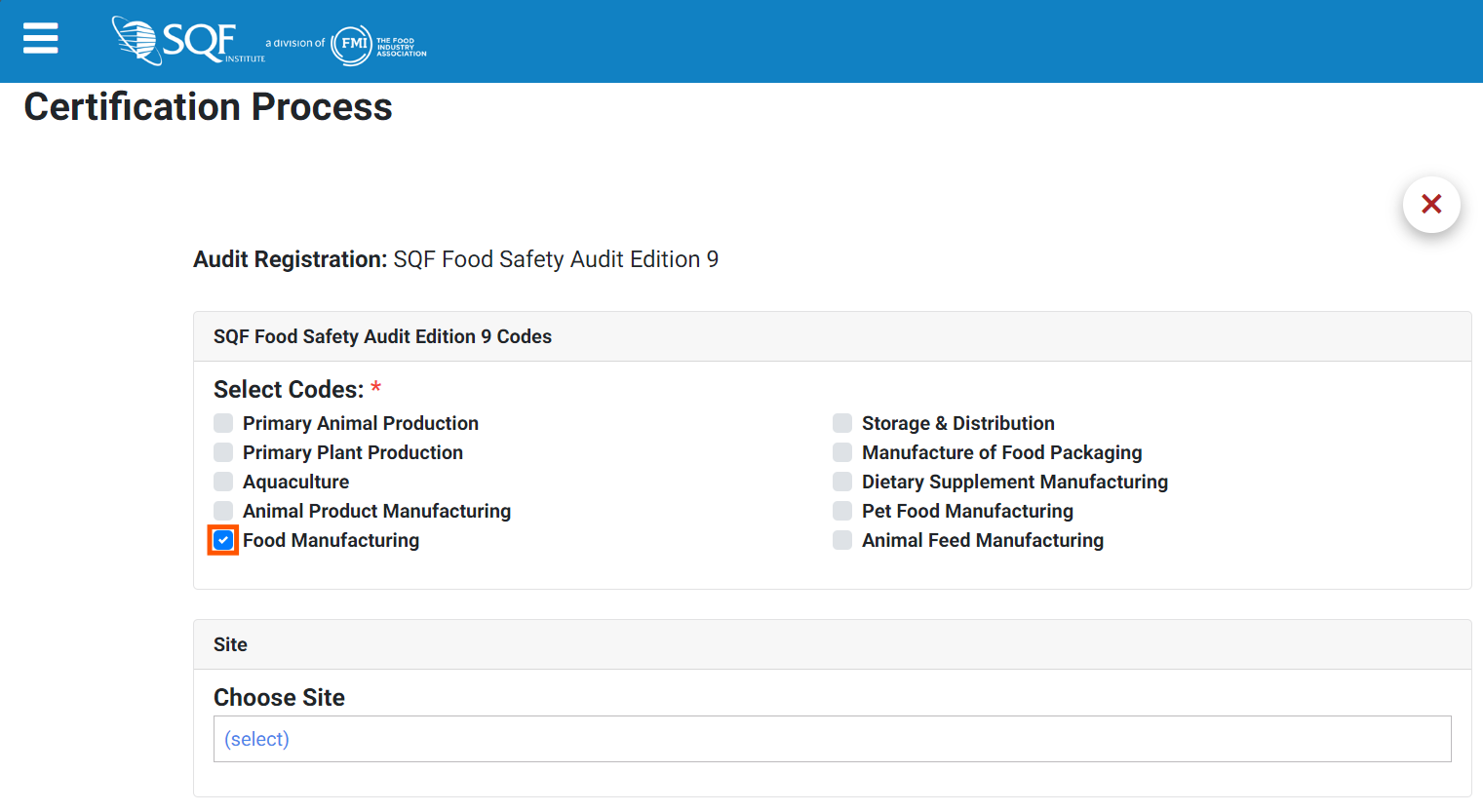
八. 選擇 SQF 程式碼後,選擇要稽核的網站。要選擇要審核的設施,單擊「選擇站點」下的藍色「(選擇)」文本。 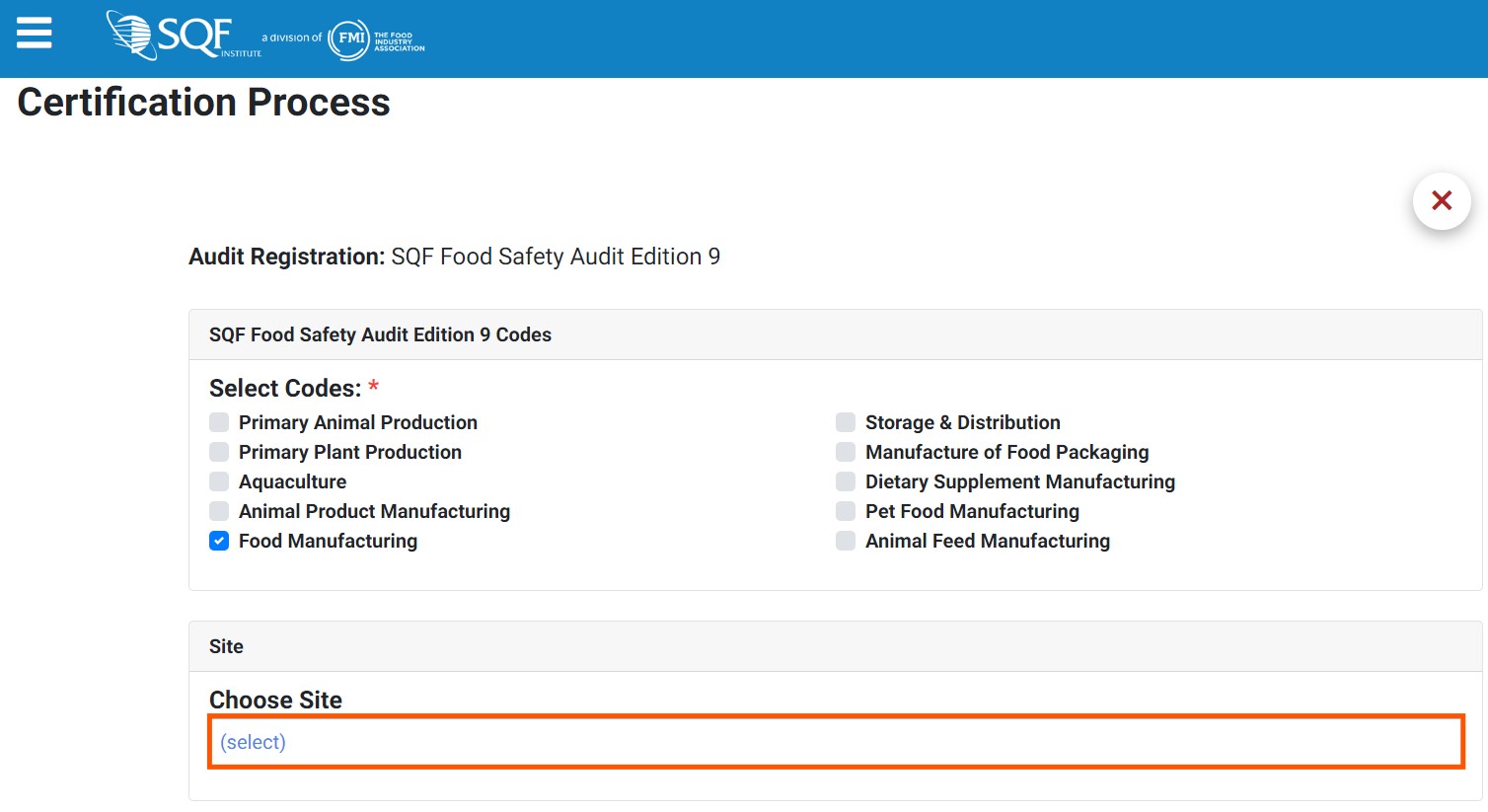
九. 單擊「(選擇)」將打開一個帶有所有網站表的模式。
十. 要縮小網站列表,您需要使用過濾器選項。 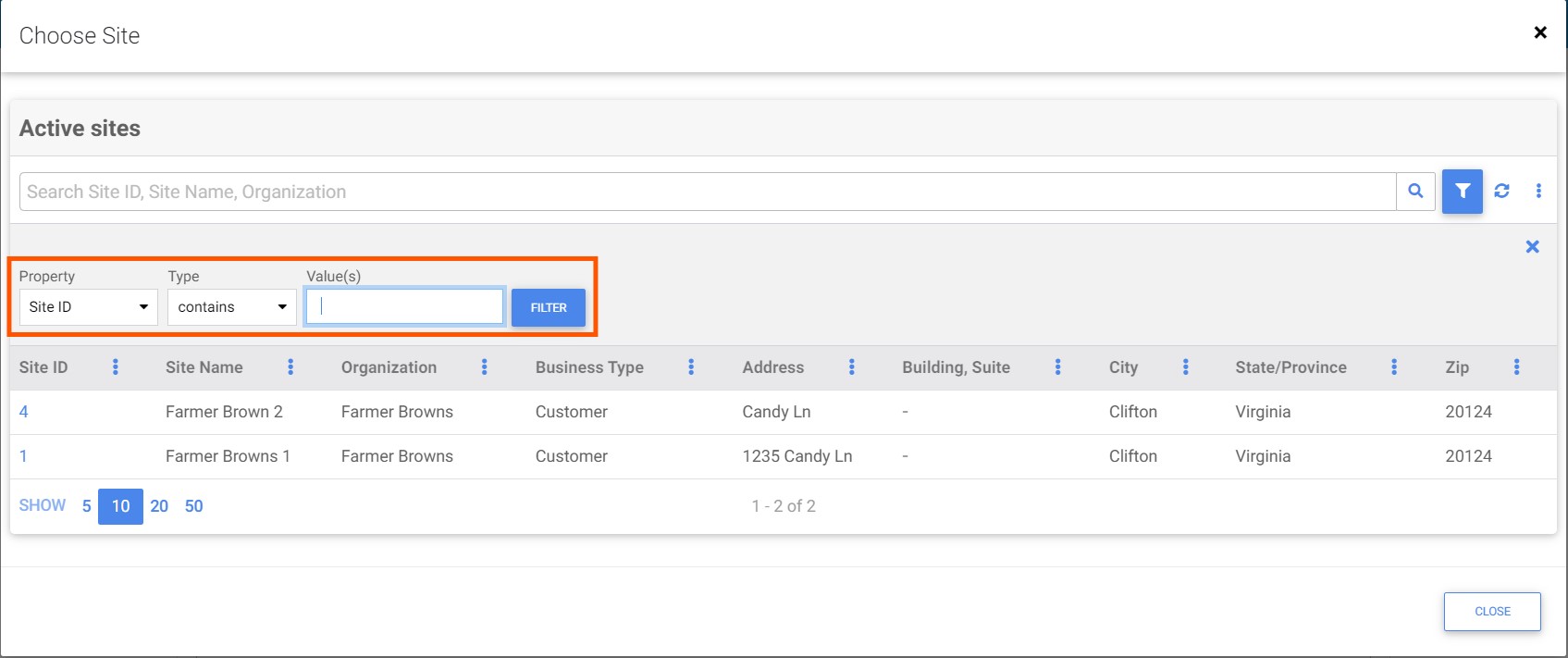
十一. 每個藍色橢圓都是次要欄篩選。 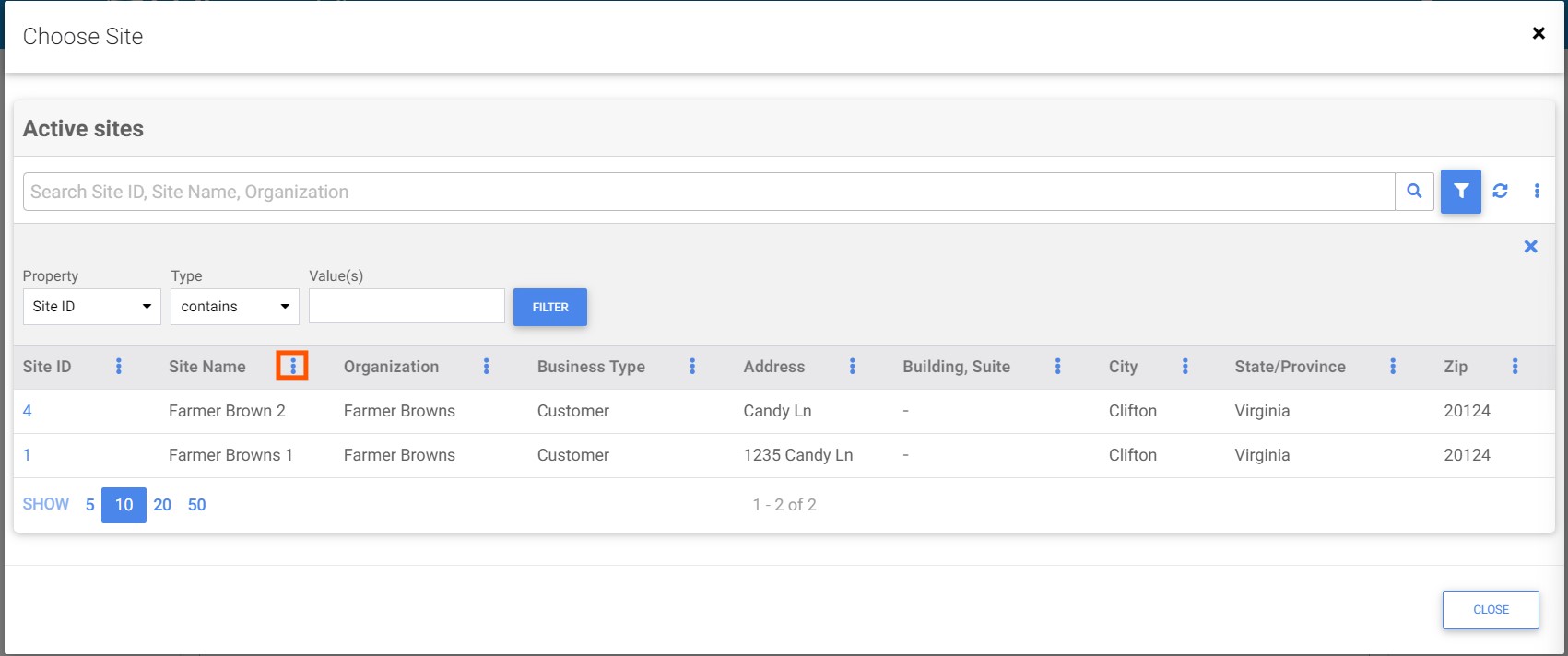
十二. 當您找到您想要審核的設施時。您將通過單擊要審核設施旁邊的藍色「站點 ID」來選擇它。 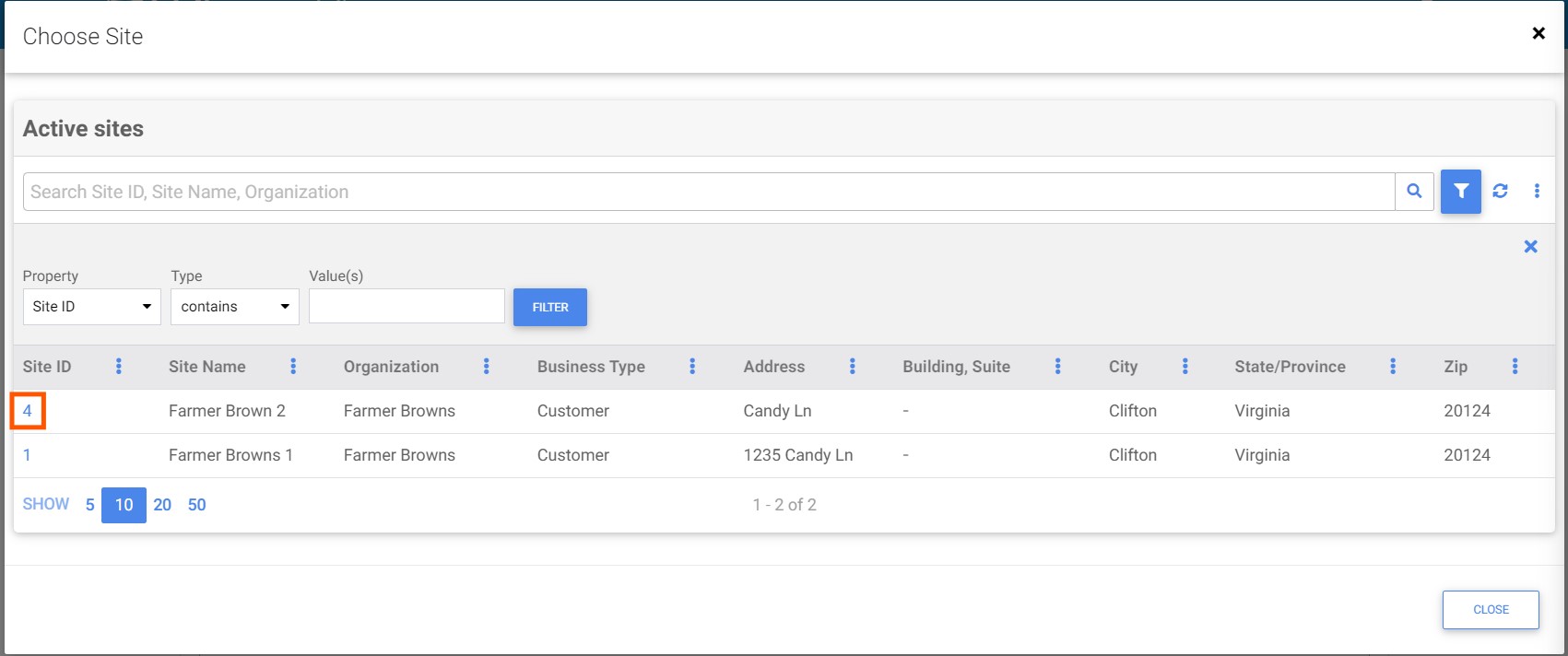
十三. 選擇您的網站後,您將看到另外兩個提示出現在屏幕上。
十四. 您將需要決定您是否需要「SQF 質量審核版本 9」進行食品安全審核。您將通過對網站資訊直接下方的問題回答「是」或「否」來執行此操作,即「您想在此購買中包含 SQF 質量審核版本 9 嗎?」。 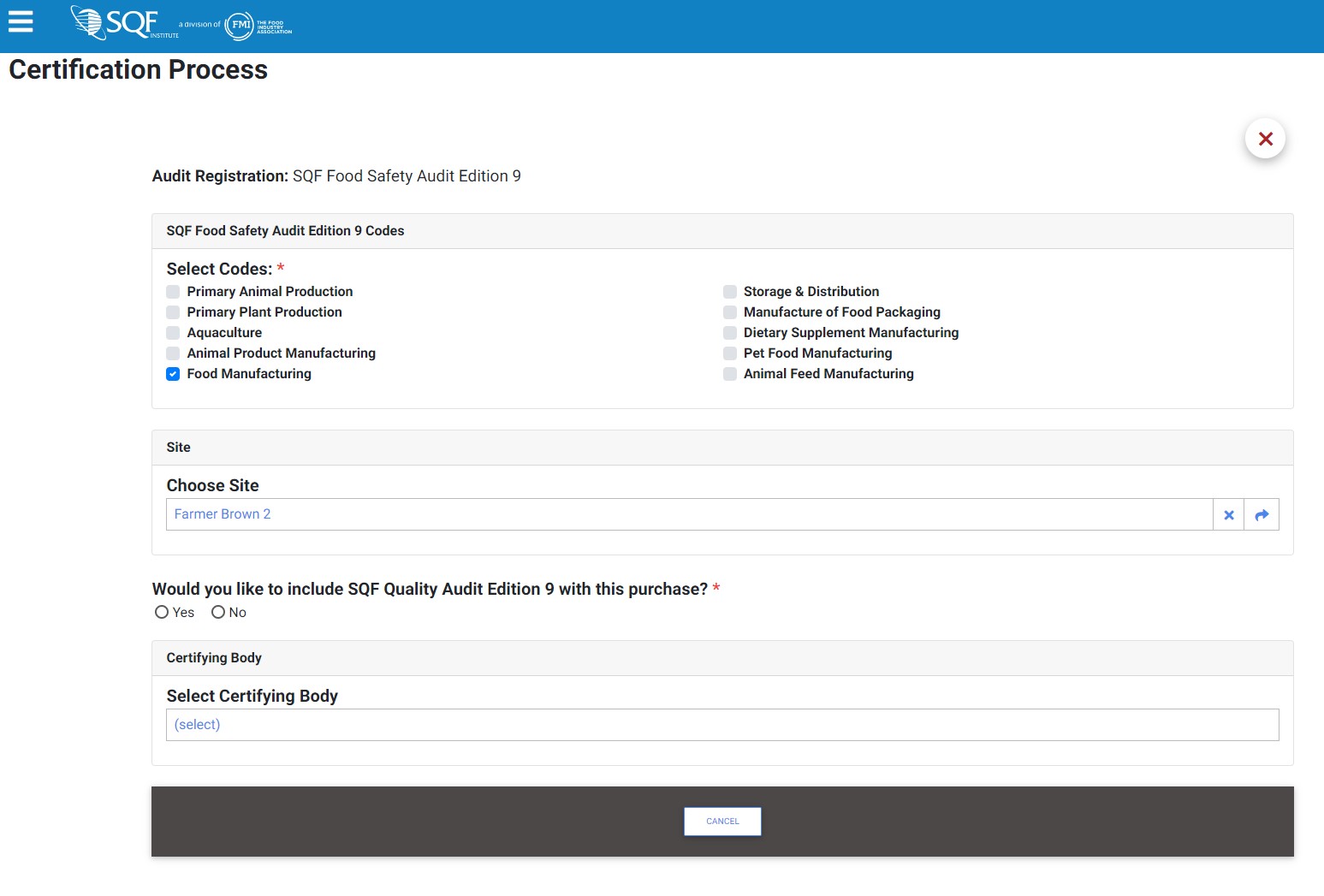
十五. 接下來,您需要選擇將進行設施審核的認證機構。為此,您需要單擊「選擇認證機構」下的藍色「(選擇)」文本。 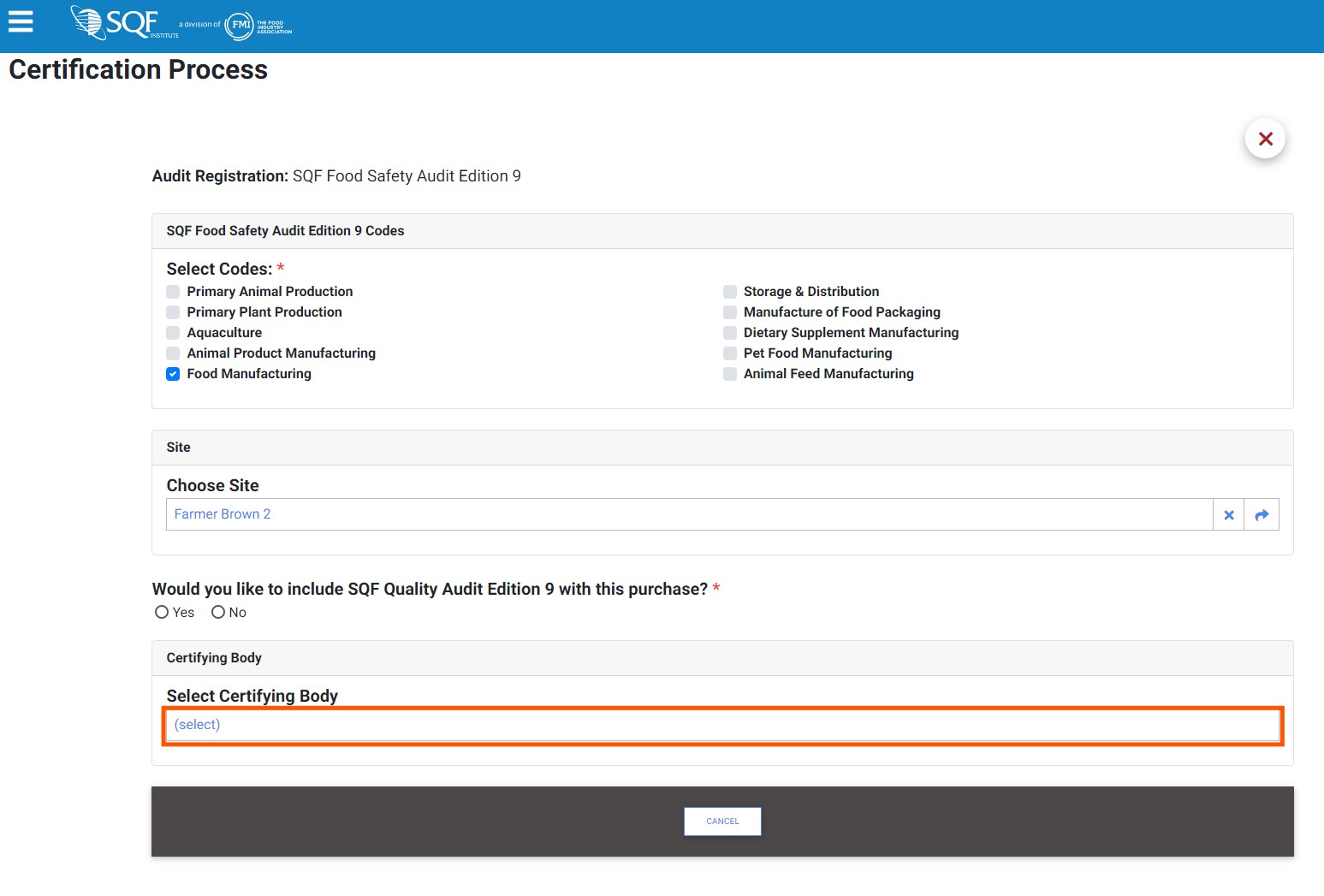
十六. 在您選擇認證機構之後,會出現一個新提示,詢問您有關付款資訊,並通知您帳單聯絡人。 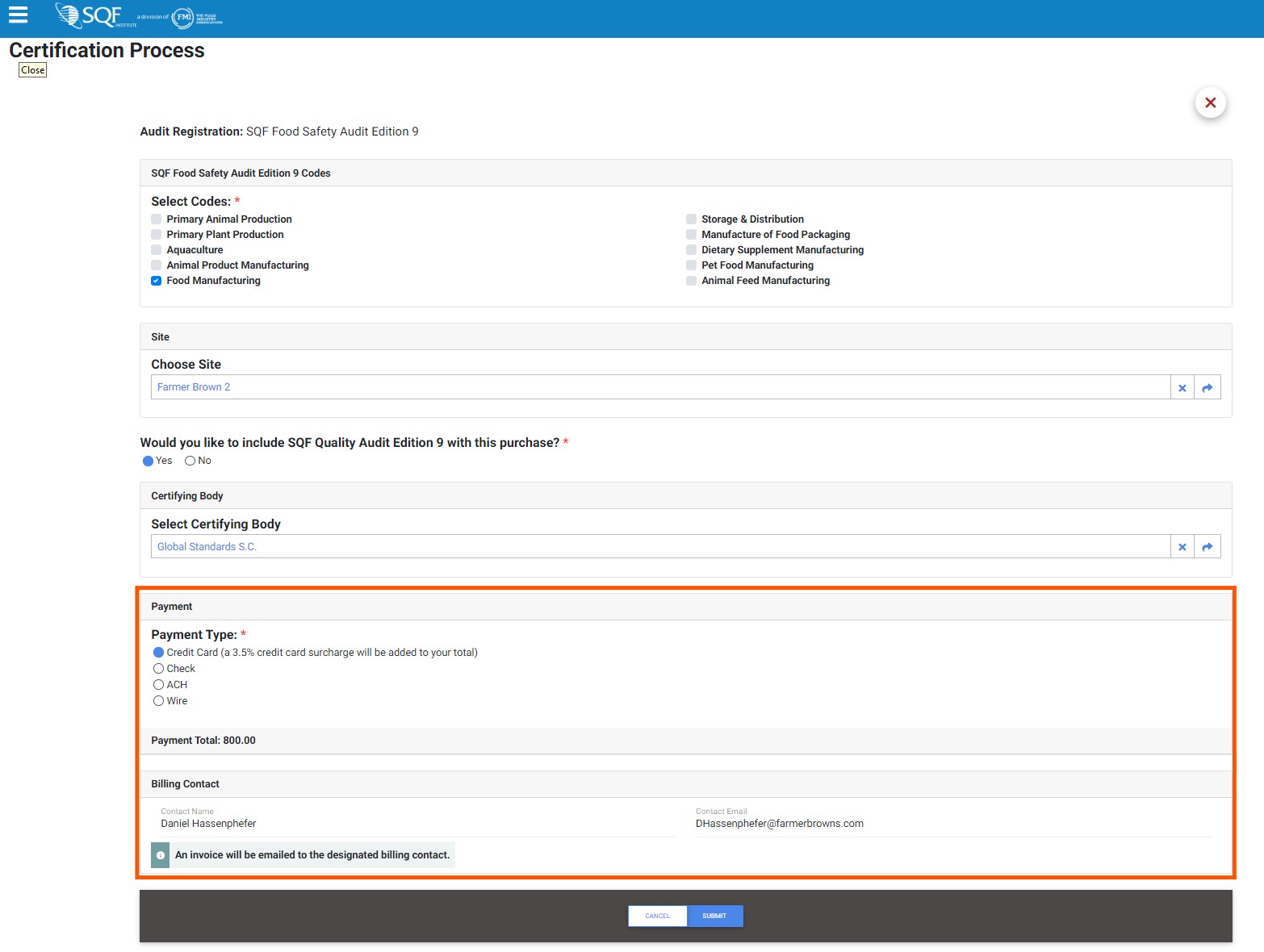
十七. 當您輸入完付款信息後,您將需要單擊屏幕底部的藍色「提交」按鈕。
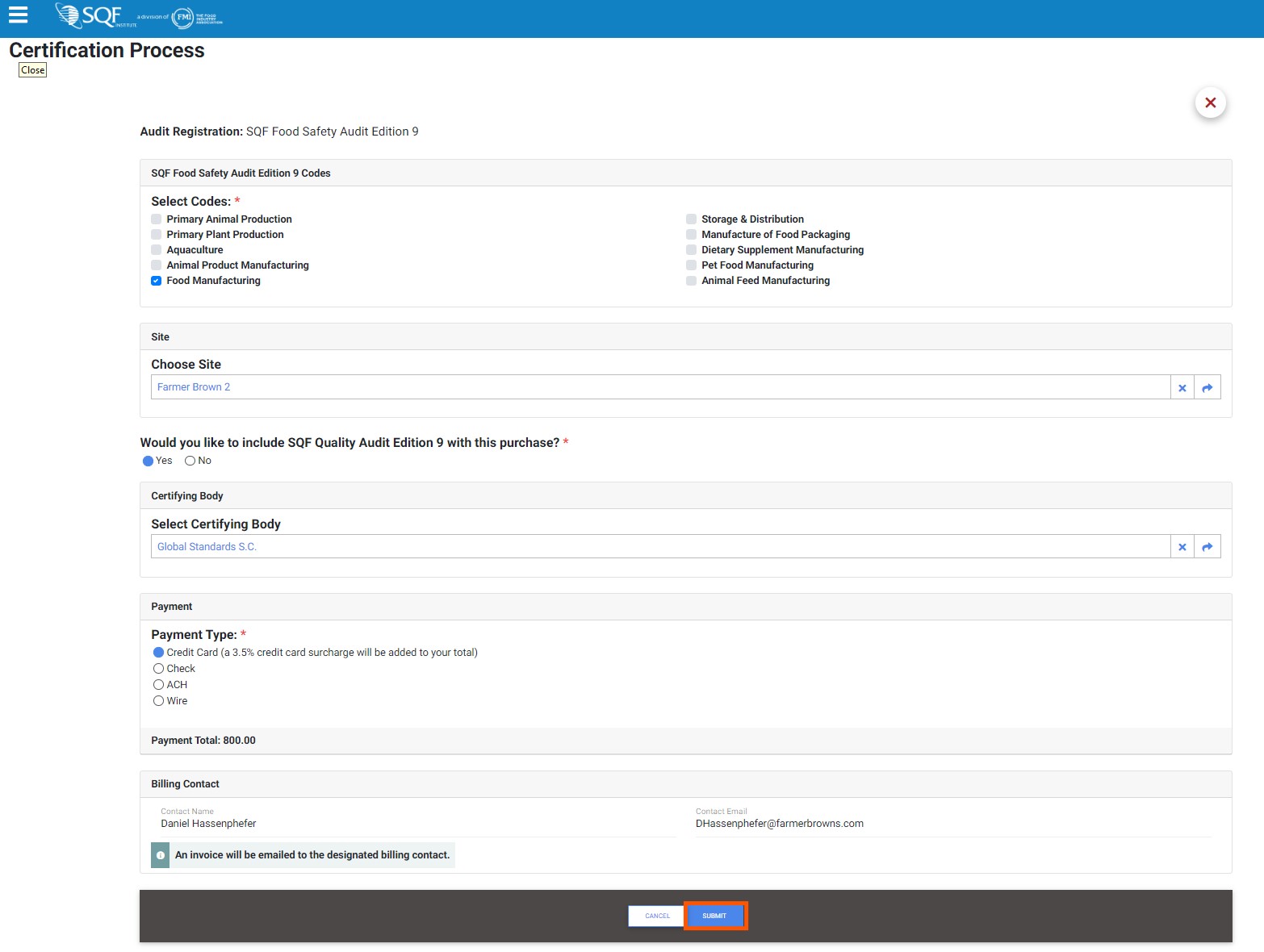
十八. 點擊「提交」按鈕後,您已完成註冊審核。

